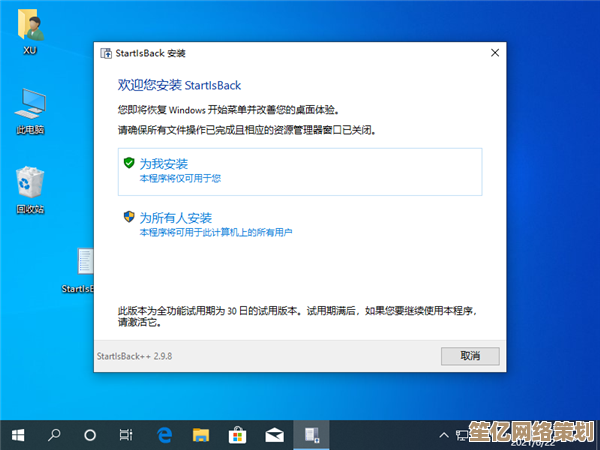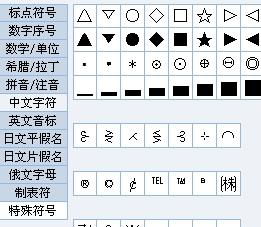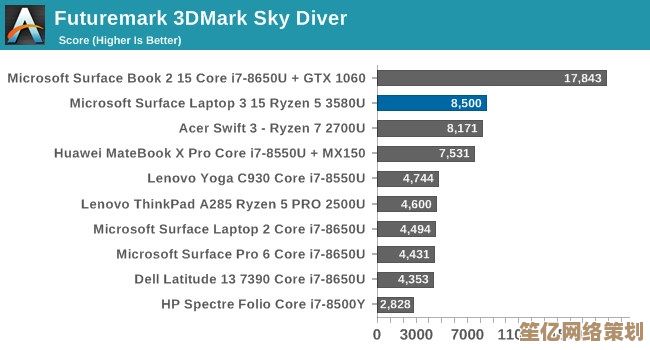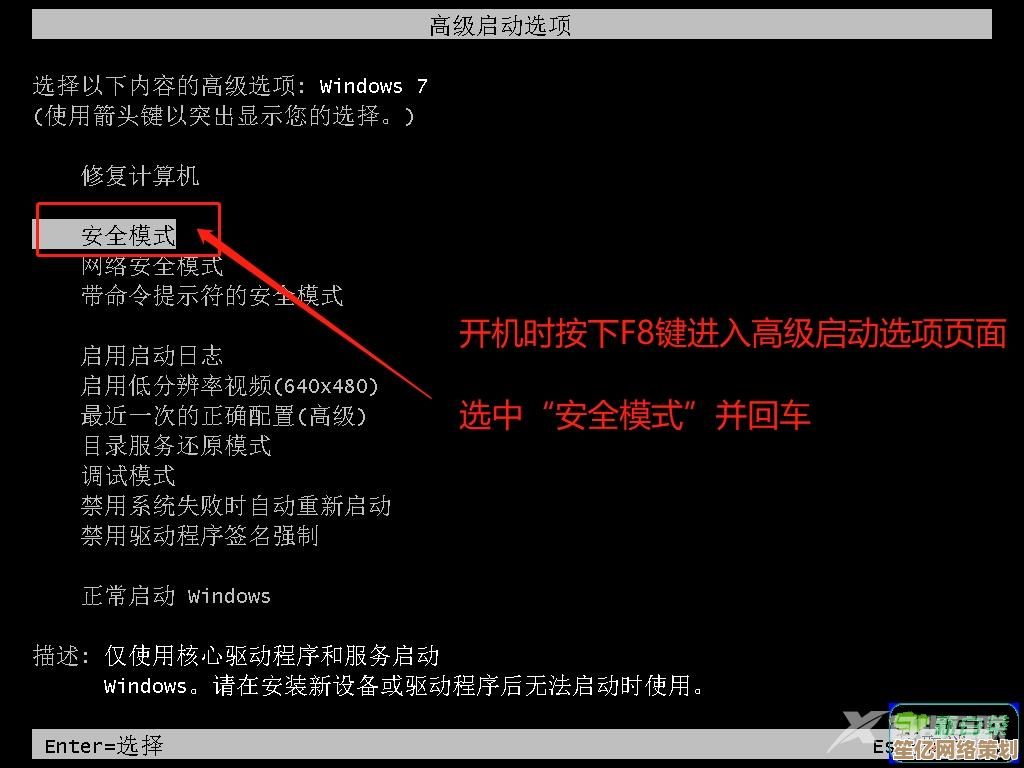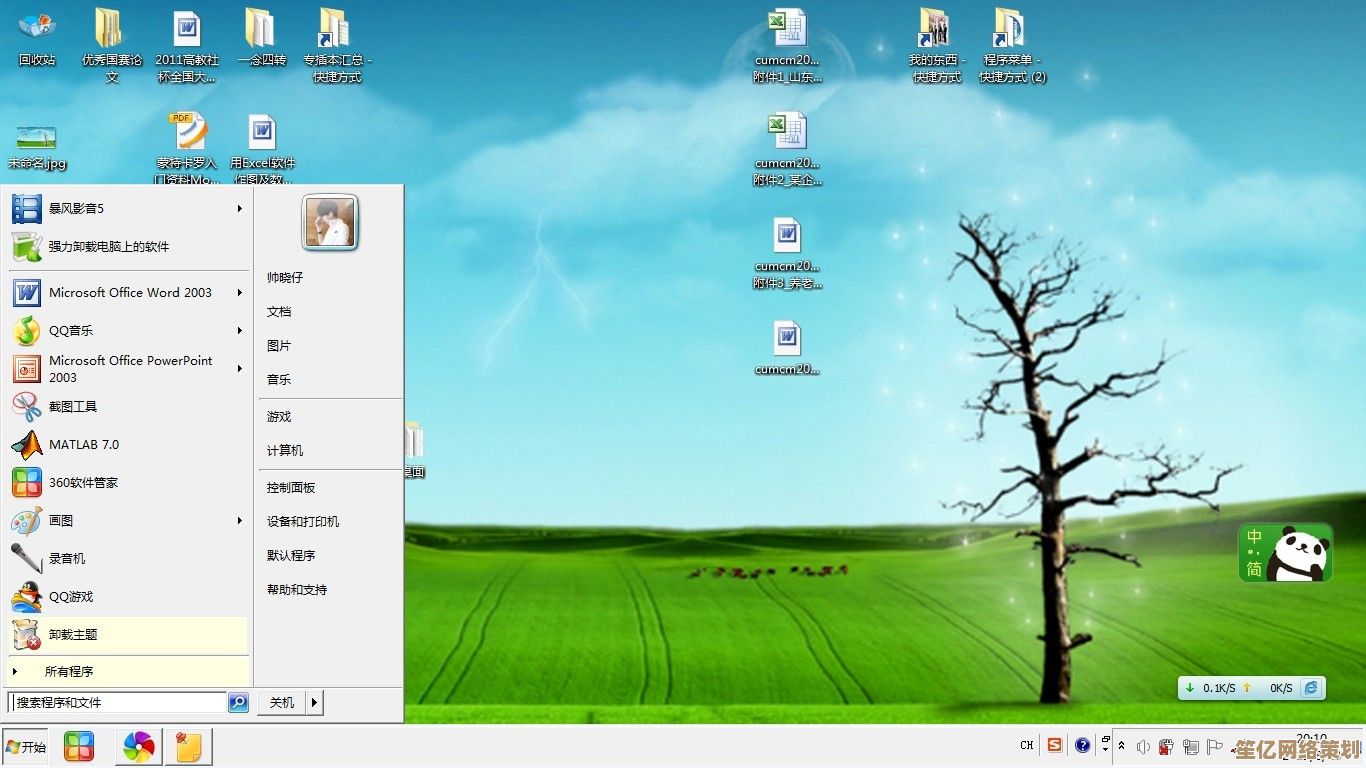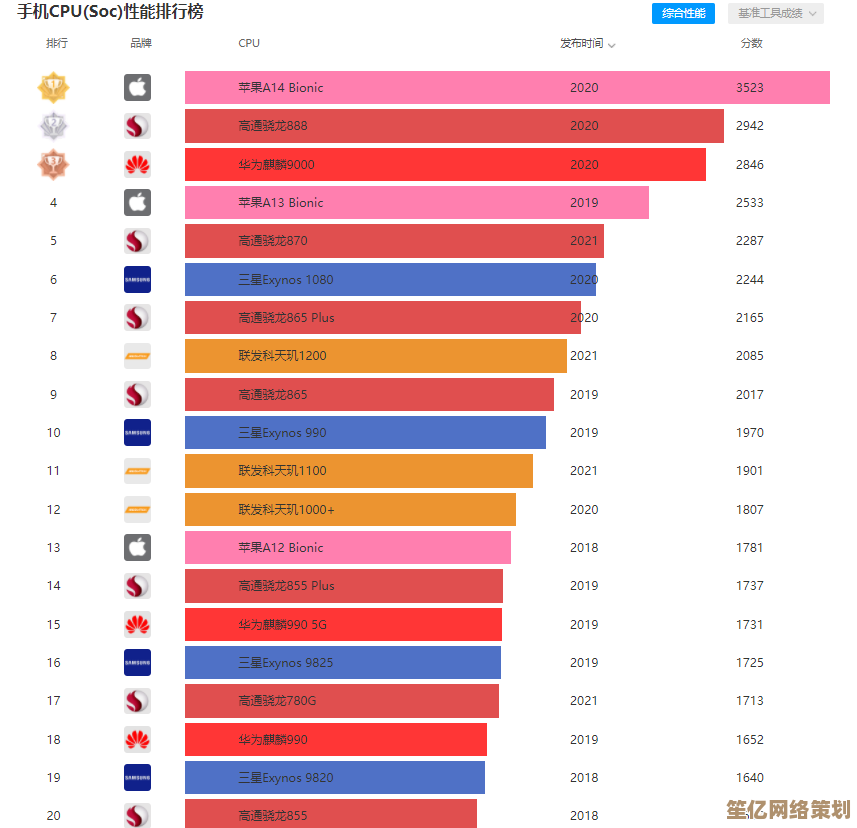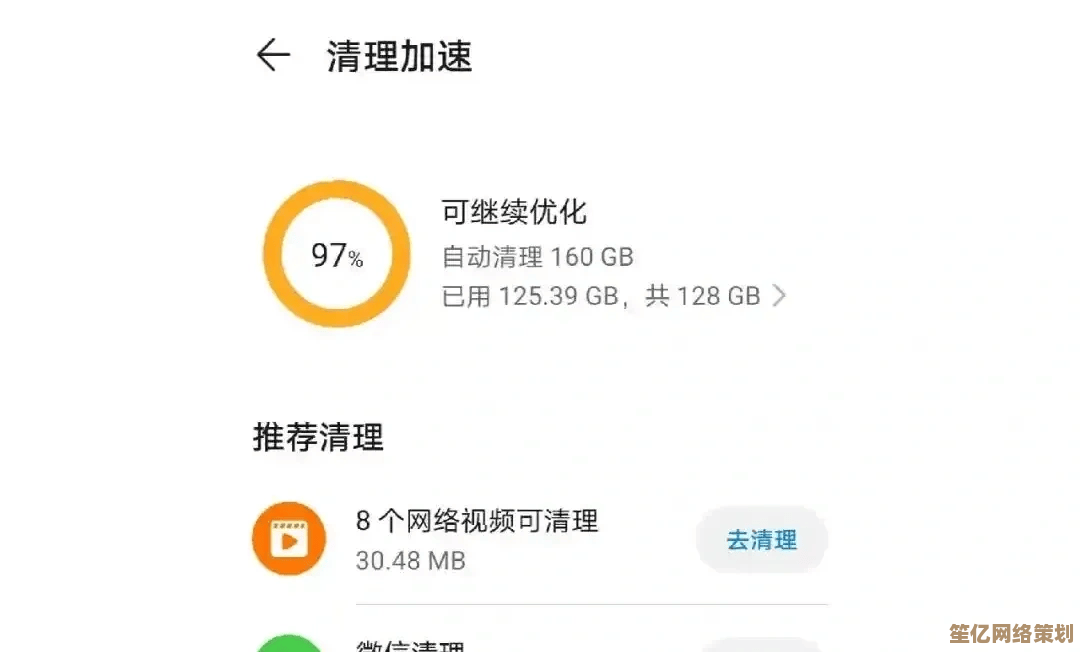电脑数据恢复不再难:精选工具推荐与操作指南一网打尽
- 问答
- 2025-09-29 04:06:28
- 1
我的血泪史与救命工具大揭秘
我至今记得那个深夜,指尖冰凉——毕业论文文件夹凭空消失,Ctrl+Z按到手指发麻,回收站翻得底朝天,它像从未存在过,凌晨三点的绝望感,比咖啡因更猛烈地冲击太阳穴,那一刻我才明白,数据不是冰冷的字节,是熬夜的心血,是差点压垮我的最后一根稻草。
临时救场:轻量级工具急救手册
-
Recuva(免费): 误删文件第一反应?我总先抓起它,界面简单得像记事本,但别小看它——上周同事误清空回收站,三分钟扫描,87%的会议记录原样找回。操作贴士: 文件刚丢?立刻停用硬盘!继续读写等于在“案发现场”踩脚印,覆盖掉的数据神仙难救,我习惯勾选“深度扫描”,虽然慢得像老牛拉车,但多等半小时换回重要文件?值。
-
PhotoRec(免费): 名字带“照片”,实则全能战士,那次SD卡突然罢工,度假照片危在旦夕,Recuva束手无策,PhotoRec却从卡里硬生生刨出三百多张原片,连我以为早被覆盖的废片都找回来了。真实痛点: 纯命令行操作,黑色窗口里代码滚动,新手绝对头皮发麻,但网上教程一抓一把,咬牙跟几步,救回数据时的狂喜能抵消所有烦躁。
深度挖掘:专业工具攻坚指南

-
Disk Drill(免费基础版): 它像数据界的“预感大师”,有次移动硬盘分区表崩了,Disk Drill扫完竟直接预览出内部文件缩略图,那种“有救了!”的踏实感难以言喻。免费版限制: 能看不能拿——恢复超过500MB?乖乖付费,但作为“勘探队”确认数据存活,它无可替代。
-
EaseUS Data Recovery Wizard(试用版): 界面友好得像给小白设计的,朋友硬盘摔坏,异响刺耳,系统直接罢工,用它创建启动U盘,从另一台电脑引导,竟读出了损坏盘里十年的家庭照片。价格提醒: 功能越强,价格越肉疼,但想想数据价值?我见过有人为恢复公司账目,眼都不眨买了终身版。
-
TestDisk(免费): 这是核武器级别的存在,那次手贱合并分区,整个D盘人间蒸发,抱着死马当活马医的心态啃TestDisk教程,一行行命令敲下去,汗湿手心... 当分区表重建成功、文件重现时,我差点把键盘扔出去庆祝。硬核警告: 学习曲线陡峭,操作失误可能雪上加霜,没把握?先备份硬盘镜像再动手,这是最后的护身符。
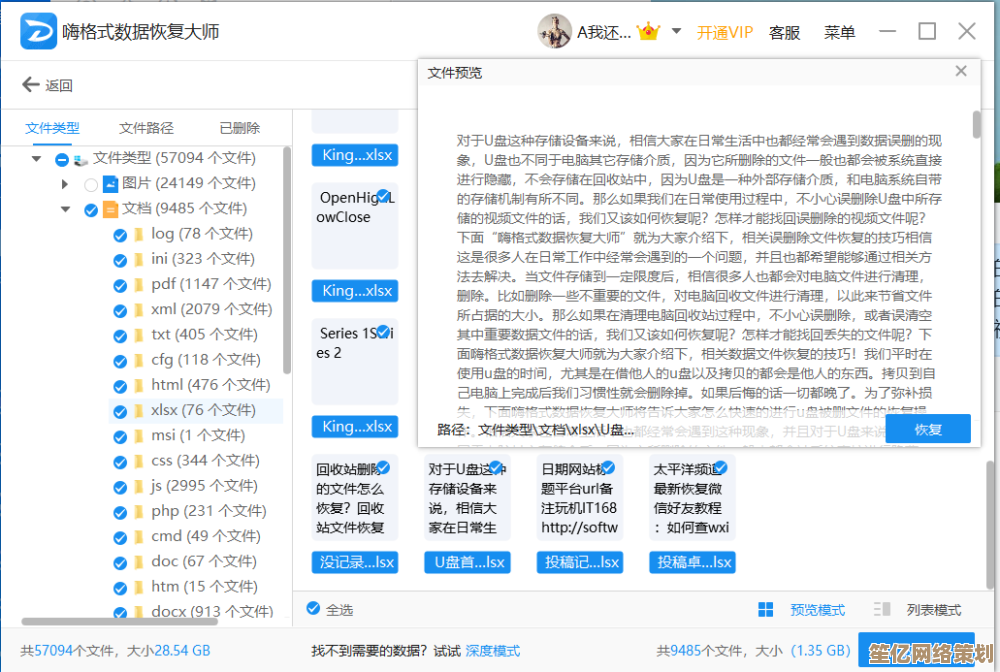
真实战场复盘:我的翻车与逆袭
去年帮客户恢复一块老硬盘,Recuva、Disk Drill轮番上阵,只找到些零散文件,绝望之际,祭出R-Studio(专业付费),它的“按文件类型恢复”功能成了转折点——直接定位所有.psd设计稿,最终救回90%核心资料,客户差点给我发锦旗。血泪教训: 复杂情况别死磕免费工具,专业软件贵有贵的道理,时间也是成本啊!
写在最后:比恢复更重要的,是别走到这一步
工具再强,也只是“后悔药”,经历过几次惊魂时刻,我成了备份偏执狂:
- 3-2-1铁律: 电脑存一份,移动硬盘备份一份,云端再锁一份(我用OneDrive+手动冷备硬盘)。
- 别迷信SSD: 固态硬盘删除文件更难恢复!重要文件?机械硬盘+云备份双保险更安心。
- 定期检查备份: 上周想翻旧照,发现云盘备份竟半年前就停了… 惊出一身冷汗,立刻重新设置自动同步。
数据丢了再救,像在悬崖边玩杂耍,真正的高手,早把护栏修得结结实实,这些工具是我的急救箱,但愿你永远用不上——除非,是为了帮那个慌不择路的“曾经的我”。
本文由盈壮于2025-09-29发表在笙亿网络策划,如有疑问,请联系我们。
本文链接:http://waw.haoid.cn/wenda/13407.html